Directrices sobre cómo mejorar la calidad del vídeo en Windows Movie Maker de manera eficiente
No podemos evitar reproducir vídeos con baja calidad. Sin embargo, con el tipo de innovación en el que vivimos ahora, tener un vídeo de baja calidad es algo de lo que debemos abstenernos. ¿Por qué? Porque no todos los espectadores, ni siquiera tú, disfrutan viendo contenido borroso y con una calidad deficiente. Esta es también la razón por la que la industria cinematográfica ha decidido convertir las películas clásicas en HD o en la última calidad solo para mantenerlas. Por otro lado, como muchos utilizan computadoras de escritorio para editar videos, Windows Movie Maker también se ha fijado en su dispositivo ya que es el software preinstalado para ello. Sin embargo, generar vídeos con Windows Movie Maker no es tan sencillo, especialmente vídeos de baja calidad. Sin embargo, puedes utilizar este software para manipular la calidad de tu vídeo, y este es el motivo de este artículo. Aquí te daremos una solución cómo mejorar la calidad del vídeo en Windows Movie Maker.
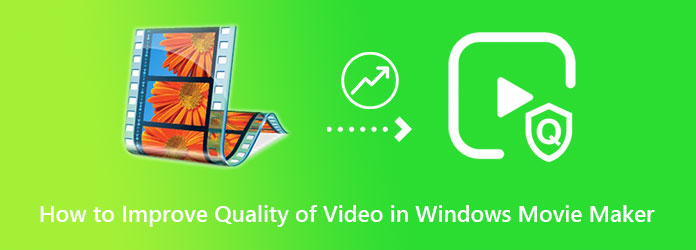
Antes de tener la guía paso a paso para usar Windows Movie Maker, primero echemos un vistazo más profundo a ella. Windows Movie Maker es sin duda bueno para crear y editar películas/vídeos de forma gratuita. De hecho, durante su apogeo se disfrutó muchísimo debido a las transiciones, títulos y efectos que ofrecía. Aparte de eso, era uno de los que solían estabilizar, cambiar la velocidad y recortar videos de la manera más eficiente.
Sin embargo, cuando comenzó la innovación tecnológica, Microsoft decidió descontinuar el servicio gratuito ya que sus oponentes de alto nivel lo estaban dejando atrás. Esto significa que las computadoras de escritorio con las últimas versiones no pueden tener Windows Movie Maker ahora. Por lo tanto, si lo tiene con la versión de escritorio que utiliza, puede continuar con la guía paso a paso a continuación.
Cómo mejorar la calidad del vídeo con Windows Movie Maker
Con Windows 10 y versiones anteriores, inicie Windows Movie Maker preinstalado. Luego, cargue su archivo de video haciendo clic en los íconos en el centro del lado derecho de la interfaz.
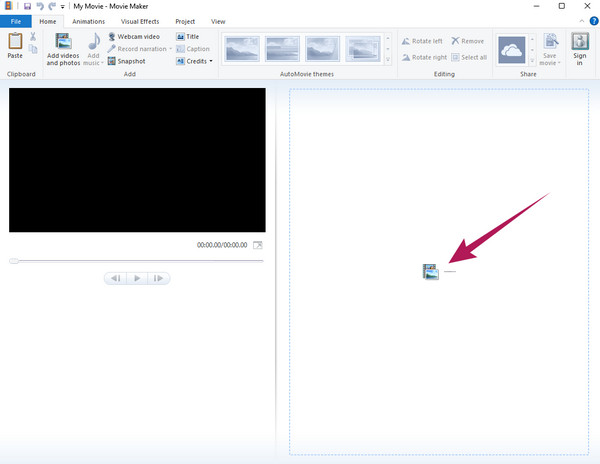
Ahora presiona el Efectos visuales ubicado en la parte superior. Luego, elige entre los efectos presentados y pasa a la Brillo selección. A partir de esa selección, ajuste el control deslizante según sus preferencias.
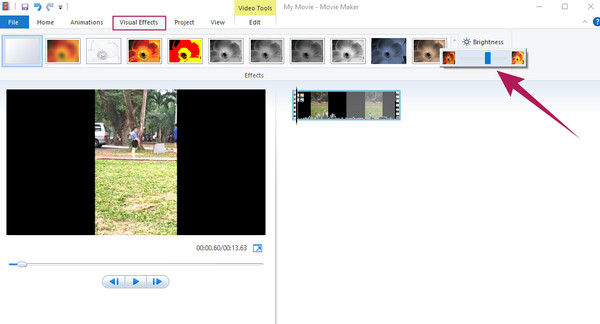
Después, dirígete al Archivo menú y seleccione el Guardar la película selección. Ahora para las siguientes opciones, haga clic en Recomendado para este proyecto. cuadro de diálogo, luego elija una carpeta donde desea guardar el nuevo archivo. Ahora puede consultar el vídeo recién actualizado. Estas son las acciones limitadas que puede seguir para responder su pregunta sobre cómo mejorar la calidad del video en Windows Movie Maker.
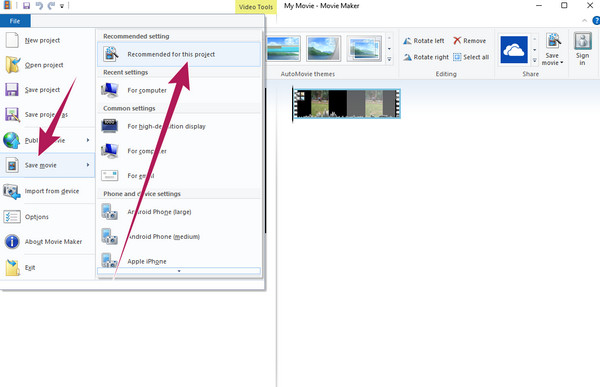
Supongamos que Windows Movie Maker le resulta insuficiente para usted y sus tareas de edición de vídeo. En ese caso, puede cambiar a Convertidor de vídeo definitivo en cualquier momento. Es un software de edición de vídeo con herramientas y opciones mucho más amplias que Windows Media Maker. Muchos usuarios de Windows y Mac han pasado de su compañero de toda la vida a utilizar este fantástico software, ya que tiene todo lo que necesitan para la edición de videos. En cuanto a su capacidad para mejorar la calidad del video, Video Converter Ultimate funciona con herramientas impulsadas por inteligencia artificial que le permiten mejorar el video con solo unos pocos clics. ¡Le ayuda a mejorar instantáneamente la resolución, eliminar el ruido, reducir las sacudidas y optimizar el brillo y el contraste del video!
En la misma página, también te da la libertad de cambiar o convertir tu video a diferentes formatos, como MP4, AVI, WMV, WEBM, M4V, MOV, MKV y muchos más. Además de eso, te proporciona tantas herramientas dentro de la caja de herramientas que seguramente te dejarán boquiabierto. Conozca más sobre esta fantástica herramienta a continuación.
Herramientas adicionales de Video Converter Ultimate
Cómo mejorar la calidad del vídeo utilizando la mejor alternativa de Windows Movie Maker
Obtenga el software en su computadora de escritorio haciendo clic en el botón de descarga de arriba. Instálelo y ejecútelo después.
En la interfaz principal, haga clic en el Caja de herramientas menú en la parte superior central de la interfaz. Al llegar al menú, mire y haga clic en Mejorador de vídeo selección entre las herramientas. Luego, comience a cargar su archivo de video presionando el botón Más icono en la ventana emergente.
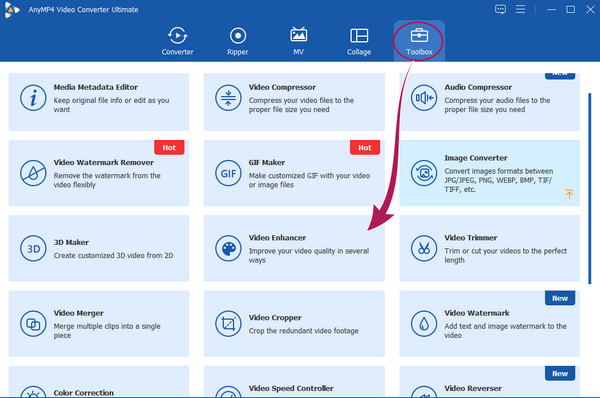
Ahora, active todas las casillas de las opciones de mejora de video en la nueva ventana. También podrá modificar el Formato y Resolución si quieres. Además, puede personalizar la carpeta de destino etiquetando el Flecha icono de la Salvar a sección.
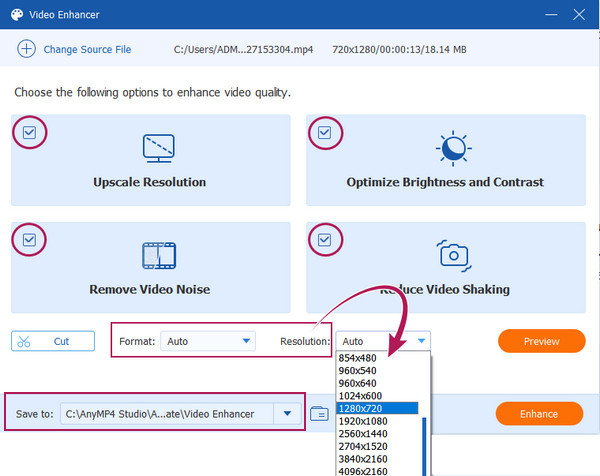
Después de eso, presione el Avance para ver los cambios que estás a punto de aplicar al vídeo. En consecuencia, golpee el Mejorar botón para ejecutar los cambios. Espere el proceso de transformación rápida, luego haga clic en DE ACUERDO pestaña después.
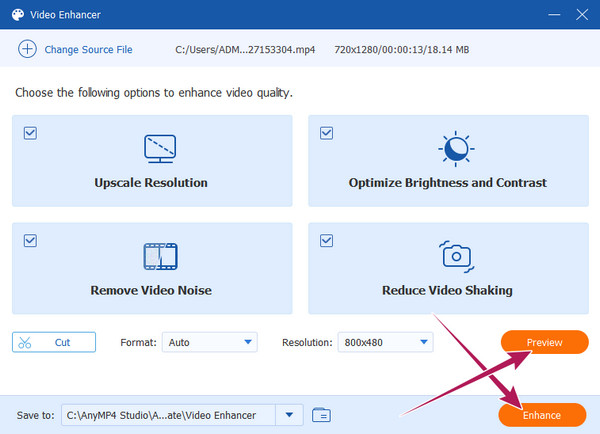
Hemos preparado una comparación completa entre Windows Movie Maker y Video Converter Ultimate. De esta manera, podrás tener la referencia de las ventajas y desventajas de los dos.
| Editor de video | creador de películas de Windows | Convertidor de vídeo definitivo |
|---|---|---|
| Plataforma compatible | Sólo Windows | Windows, Mac y Linux. |
| Formatos de vídeo admitidos | AVI, WMV, MP4, M4V, MOV, MTS, 3GP y ASF. | Vídeos MP4, AVI, WMV, FLV, SWF, MXF, M4V, XVID, MTS, MPEG, AVC, TRP, MKV, MOV, MPG, ASF, OGV, DIVX, 4K/5K/8K. |
| Gratis para usar | Sí. | No, pero con una versión de prueba gratuita. |
| Mejor para | Reproducción multimedia, creación, edición y uso compartido de vídeos. | Convertir, crear, editar intensamente, compartir, grabar y compartir videos. |
Otras lecturas:
Cómo mejorar vídeos de 1080p a 4K de tres formas notables
Cómo desenfocar tu vídeo de forma profesional: 5 mejores formas
¿Cómo mejorar la calidad del video en Windows Movie Maker en Windows 11?
Desafortunadamente, Windows 11 ya no puede tener Windows Movie Maker. Sin embargo, Microsoft ha recuperado la herramienta como Clipchamp.
¿Windows Movie Maker admite vídeos 4K para la salida?
Desafortunadamente, Windows Movie Maker no admite la exportación de videos 4K ya que el peaje ya está descontinuado y desactualizado.
¿Puedo usar también Windows Movie Maker para disminuir la calidad del video?
Sí. Utiliza Windows Movie Maker para disminuir la calidad de su video. Para hacerlo, puede acceder a la configuración de la herramienta y navegar para reducir la velocidad de fotogramas.
En conclusión, Windows Movie Maker es una herramienta práctica para quienes no editan mucho sus vídeos. Y tu puedes mejorar la calidad del vídeo en Windows Movie Maker. Sin embargo, Windows Movie Maker no es una buena opción para quienes necesitan realizar una edición considerable. Si necesita una herramienta práctica, elija Convertidor de vídeo definitivo, tu confidente de edición de vídeo todo en uno.
Más lectura
Cómo estabilizar videos inestables con tres formas asombrosas
¿Está buscando formas excelentes de estabilizar videos inestables? Ingrese aquí y vea los tutoriales completos sobre cómo arreglar sus videos tambaleantes de manera eficiente.
Video de mejora de IA: cómo mejorar el video de dos mejores maneras
Ven y descubre cómo utilizar la IA para mejorar un vídeo. A continuación también verás las mejores herramientas para PC y móvil. Aumente la resolución manteniendo la calidad.
2 mejores métodos para convertir archivos de Windows Movie Maker a MP4 [resuelto]
¿Cómo convertir Windows Movie Maker a MP4? Ya sea que convierta archivos WLMP, MSWMM o incluso WMV a MP4, puede encontrar 2 métodos eficientes en el artículo.
Cómo recortar vídeos en Windows Movie Maker y su mejor alternativa
¿Es posible recortar vídeos en Windows Movie Maker? Obtenga más información sobre el proceso y su mejor alternativa en el artículo.
Mejorar vídeo